近日有一些小伙伴咨询小编关于苹果手机keynote如何设置字体大小呢?下面就为大家带来了苹果手机keynote字体大小设置步骤分享方法,有需要的小伙伴可以来了解了解哦。
苹果手机keynote如何设置字体大小?苹果手机keynote字体大小设置步骤分享
1、首先选中你想更改大小的文字
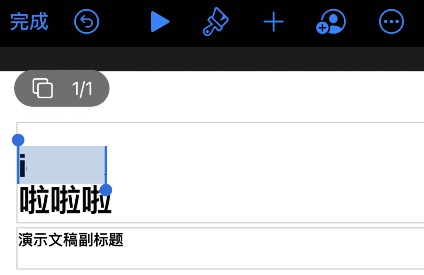
2、点击顶部的格式刷
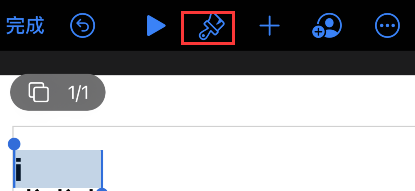
3、选择文本,可通过按加减号调整大小,也可以点击数字直接更改
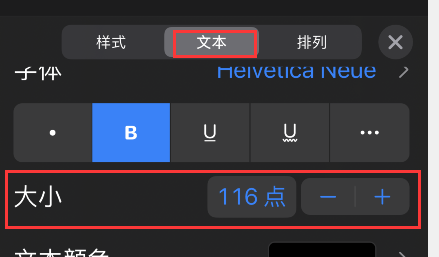
4、以下是修改后的效果
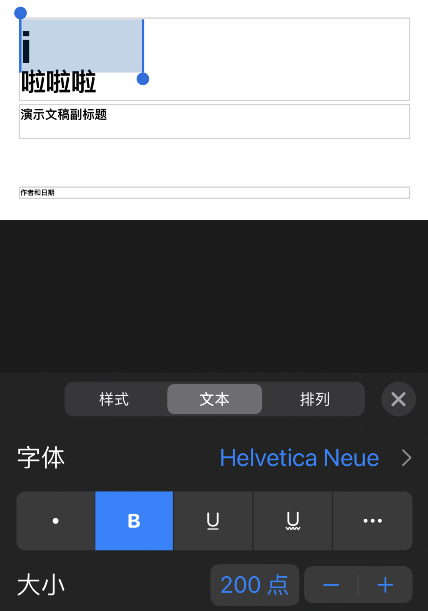
以上这里为各位分享了苹果手机keynote字体大小设置步骤分享。有需要的朋友赶快来看看本篇文章吧!




